Installer PHP sous Windows
Notions théoriques
PHP est un langage de script open-source principalement utilisé pour développer des applications Web côté serveur.
Il peut être intégré facilement dans le HTML, ce qui permet de créer des sites Web dynamiques.
PHP fonctionne sur la plupart des plateformes et peut interagir avec de nombreux types de bases de données.
Lors de l'installation de PHP, il est recommandé d'activer certaines extensions, telles que pdo_mysql,
qui permettent d'accéder à des bases de données MySQL/MariaDB à l'aide de PHP.
L'activation de cette extension est cruciale pour interagir avec des bases de données MySQL/MariaDB dans vos applications PHP.
Pourquoi PHP ?
- Facile à apprendre : Sa syntaxe est claire et facile à comprendre.
- Flexible : Il peut être mélangé avec HTML ou utilisé avec des frameworks.
- Communauté vaste : Beaucoup de forums et de ressources sont disponibles.
- Interactif : Il peut être utilisé pour créer des applications Web interactives.
Serveur Web
Bien que PHP soit souvent utilisé avec un serveur Web comme Apache ou Nginx, vous pouvez exécuter des scripts PHP sans serveur Web en utilisant le serveur intégré de PHP ou en ligne de commande.
Etapes à suivre pour installer PHP
- Téléchargez la dernière version de PHP depuis le site officiel de PHP (https://www.php.net/downloads).
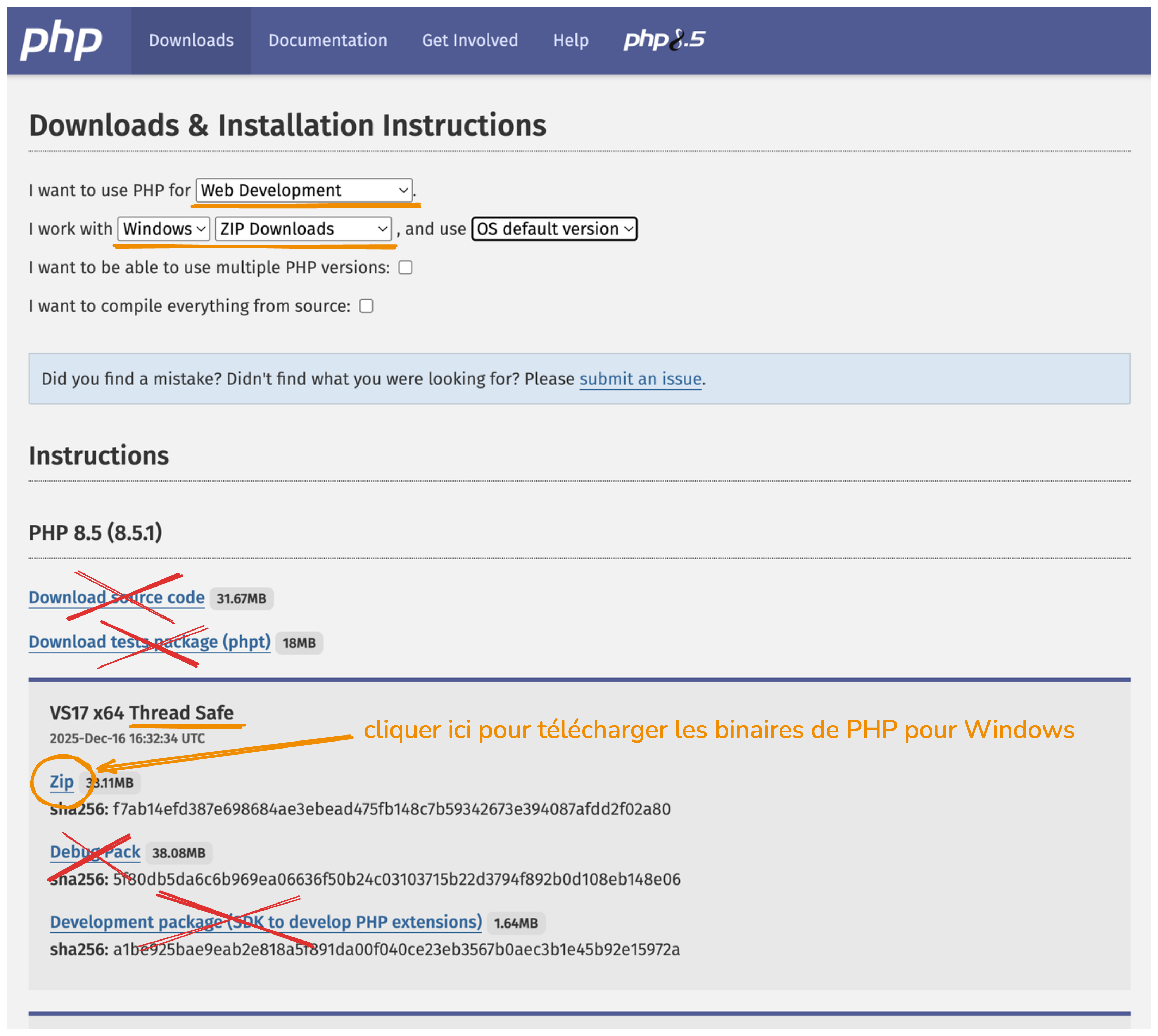
Pour installer PHP sous Windows, vous suffit de télécharger le binaire directement depuis le site officiel de PHP.
Il est recommandé de télécharger la version "Thread Safe" de PHP sous Windows.
- Créer le dossier
C:\php\. - Décompressez le fichier téléchargé dans le dossier
C:\php\. - Ajoutez le chemin vers l'exécutable
php.exedans Les variables d'environnement de Windows.
Comment ajouter le chemin php.exe dans les variables d'environnement de Windows ?
-
Trouver le chemin de l'exécutable
php.exe: Le fichierphp.exese trouve généralement dans le répertoire où PHP a été installé. Par exemple, si vous avez installé PHP dansC:\php, le chemin complet versphp.exeseraitC:\php\php.exe. -
Ouvrir les variables d'environnement :
- Cliquez avec le bouton droit sur "Ce PC" ou "Ordinateur" sur votre bureau et sélectionnez "Propriétés".
- Cliquez sur "Paramètres système avancés" dans le panneau de gauche.
- Cliquez sur le bouton "Variables d'environnement".
- Modifier les variables système :
- Sous la section "Variables système", recherchez la variable nommée "Path" ou "PATH" dans la liste des variables et sélectionnez-la ("chemin" se dit "path" en anglais).
- Cliquez sur "Modifier".
- Ajouter le chemin de
php.exe:
- Cliquez sur "Nouveau" et ajoutez le chemin complet vers
php.exe, par exemple,C:\php, en veillant à séparer chaque chemin par un point-virgule. - Cliquez sur "OK" pour valider et fermer les fenêtres des variables d'environnement.
- Vérifier l'ajout du chemin :
- Pour vérifier que le chemin vers
php.exea bien été ajouté, ouvrez une nouvelle fenêtre de terminal (cmd) et tapezphp -v. Si PHP est correctement configuré dans les variables d'environnement, vous devriez voir des informations sur la version de PHP installée.
En ajoutant le chemin vers l'exécutable
php.exedans les variables d'environnement, vous permettez à votre système d'accéder à PHP de n'importe où dans l'invite de commandes, facilitant ainsi l'exécution de scripts PHP sans avoir à spécifier le chemin complet à chaque fois.
- Copiez le fichier
php.ini-developmentet renommez-le enphp.ini.
Après l'installation, vous devez configurer le fichier php.ini, qui est le fichier de configuration principal de PHP.
Vous y activerez les extensions nécessaires, comme pdo_mysql, qui permet à PHP d'interagir avec une base de données MySQL/MariaDB.
Etapes à suivre pour activer une extension
Nous allons activer l'extension
pdo_mysqlqui est essentielle pour connecter PHP à une base de données MySQL/MariaDB.
Voici les étapes pour activer l'extension pdo_mysql sous Windows :
-
Ouvrez
php.iniavec un éditeur de texte et recherchezextension_dir. -
Pour définir le chemin vers le répertoire qui contient les extensions de PHP (
ext), vous allez décommenter la ligne (en supprimant le point-virgule;au début) qui contientextension_dir= -
Toujours dans le fichier
php.ini, recherchez la ligne;extension=pdo_mysql. -
Décommentez la ligne pour activer l'extension
pdo_mysql: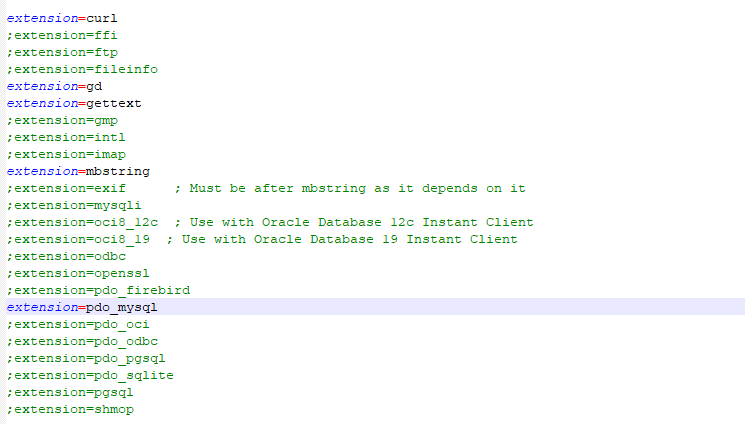
-
Pour tester l'installation, créez un fichier
test.phpcontenant<?php phpinfo(); ?>et exécutez-le dans le terminal avecphp test.php. -
Redémarrez votre terminal pour appliquer les modifications.
Si l'erreur "Driver not found" ou "Could not found driver" s'affiche,
vous n'avez probablement pas activé l'extension pdo_mysql.
Pour voir comment activer une extension PHP, vous pouvez consulter le tutoriel sur Etapes à suivre pour activer une extension PHP.
Une fois ces étapes terminées, vous aurez installé PHP avec l'extension pdo_mysql activée sur votre système Windows.
Test de mémorisation/compréhension
TP pour réfléchir et résoudre des problèmes
Objectif
Créez un script PHP simple qui se connecte à une base de données MySQL/MariaDB locale et affiche un message confirmant la connexion réussie.
Instructions
- Assurez-vous que le service MySQL/MariaDB est en cours d'exécution sur votre machine.
- Créez une base de données MySQL/MariaDB nommée
test_dbavec une tabletest_table. - Dans un fichier
connect.php, écrivez un script PHP qui utilise PDO pour se connecter àtest_db. - Le script doit attraper les exceptions et afficher un message en cas de succès ou d'échec de la connexion.
Corrigé du TP
Une solution
Vous devez être connecté pour voir le contenu.
Ce TP simple vous permet de vérifier que PHP est correctement installé et configuré sur votre système Windows,
et que vous pouvez vous connecter à une base de données MySQL/MariaDB en utilisant l'extension pdo_mysql.
C'est une compétence fondamentale pour un développeur PHP, surtout si vous envisagez de travailler avec des applications Web qui nécessitent une interaction avec des bases de données.